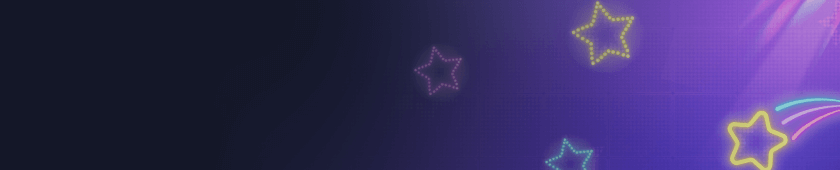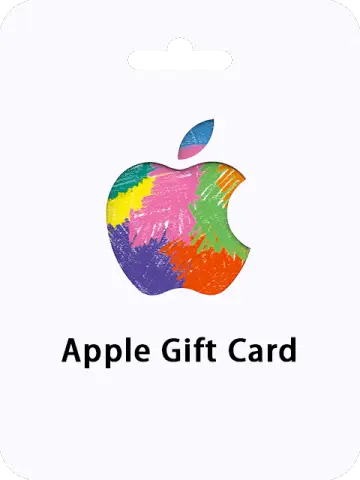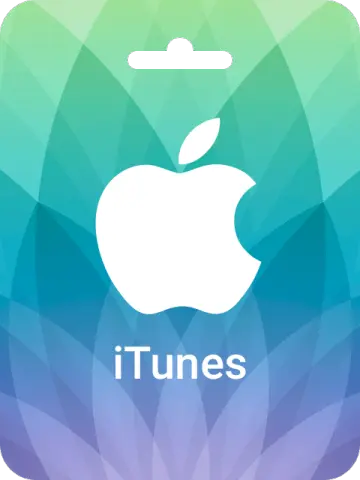Apple ギフトカード (NL) について
Apple ギフトカードは、多目的のプリペイドカードで、ラップトップ、音楽、アプリ、電子書籍など、幅広いApple製品およびサービスを購入するために使用できます。以前のApple Storeギフトカード、iTunesギフトカード、およびApp Storeギフトカードに取って代わり、Apple製品のショッピングでより柔軟性と利便性を提供します。NLのApple Storeでチェックアウト時にカードコードを支払いに使用するか、オンラインでID残高を補充するために交換するだけです。
Apple ID残高を迅速かつ安全に補充する方法をお探しですか?今すぐオンラインでApple ギフトカードを購入しましょう!このプリペイドクレジットを使用すると、クレジットカードをリンクしたり銀行口座の詳細を共有したりせずに、iTunesストアで簡単に購入できます。さらに、予期せぬ料金なし!コードをすぐに交換して、ストアクレジット、アプリのダウンロード、音楽、TV番組、映画などを入手しましょう!
全体として、Apple ギフトカードは、iTunesストアおよび他のApple製品とサービスでの購入に便利で安全な方法を提供します。また、メッセージでパーソナライズしたり、さまざまなデザイン テンプレートから選択したりできるため、素晴らしいギフトオプションです。
ガイド
iPhone、iPad、またはiPod touchでApple ギフトカード (NL) を交換する方法
- SEAGMアカウントから16桁のコードを取得します
- iPhone、iPad、またはiPod touchでApp Storeアプリを開きます。
- 画面の上部で、サインインボタンまたは写真をタップします。
- Redeem Gift Card or Codeをタップします。Redeem Gift Card or Codeが見つからない場合は、Apple IDでサインインします。
- Use Cameraをタップし、画面の指示に従います。カードの交換に問題がある場合は、「You can also enter your code manually」をタップし、画面の指示に従います。
- Doneをタップします。
MacでApple ギフトカード (NL) を交換する方法
- SEAGMアカウントから16桁のコードを取得します
- iPhone、iPad、またはiPod touchでApp Storeアプリを開きます。
- MacでApp Storeを開きます。
- サイドバーで名前またはサインインボタンをクリックします。
- Redeem Gift Cardをクリックします。
- Use Cameraをクリックし、画面の指示に従います。カードの交換に問題がある場合は、「You can also enter your code manually」をクリックし、画面の指示に従います。
Windows PCでApple ギフトカード (NL) を交換する方法
- SEAGMアカウントから16桁のコードを取得します
- iTunesを開きます。
- iTunesウィンドウの上部のメニューバーから、Accountを選択します。
- Redeemを選択します。
- サインインし、画面の指示に従います。